
जेव्हा आम्ही प्रतिमेला पिक्सेलने वागवितो तेव्हा त्यामध्ये सुधारणा करणे खूप अवघड असते. एकदा आम्ही त्याच्या मूळ आकाराचे बौछार केले, त्यास विस्तृत करून परत जाणे अशक्य होते. हे बिटमॅपने भरलेले आहे आणि अवाचनीय आणि वापरासाठी निरुपयोगी झाले आहे. म्हणूनच अशा काही प्रकरणांमध्ये प्रतिमेचे वेक्टरिंग करणे आवश्यक आहे. हे करण्यासाठी, अनेक सूत्रे आहेत. काही अगदी सोपी आणि इतर जरा जटिल, ज्यात आपण आपल्या आवडीनुसार निकाल हाताळू शकता.
इंटरनेटवर जर आम्ही वेक्टर प्रतिमा कशा शोधायच्या हे शोधत असाल तर बर्याच ट्यूटोरियल बाहेर येऊ शकतात किंवा व्हिडिओ ट्यूटोरियल जे यासह कार्य करतात, परंतु कोणीही आपल्याला सर्व संभाव्य पर्याय देत नाही. क्रिएटिव्होसमध्ये आम्हाला माहित आहे की प्रत्येक व्यक्तीकडे साधने आणि शक्यता असतात. म्हणूनच आम्ही ती कशी करावी याबद्दलची अनेक उदाहरणे आणि भिन्न साधने देणार आहोत. आपण त्यापैकी कोणत्याही पोहोचण्यासाठी.
आपण इलस्ट्रेटरद्वारे प्रतिमा वेक्टरिंग कशी करावी हे जाणून घेऊ इच्छिता? फोटोशॉप? किंवा कदाचित आपल्याला हे ऑनलाइन करण्याची आवश्यकता आहे? आम्ही हे करण्याच्या वेगवेगळ्या मार्गांवर चर्चा करू.
फोटोशॉपमध्ये इमेजला वेक्टरॉईज कसे करावे
आम्ही नवीन प्रतिमा निवडा जी आम्हाला वेक्टर करू इच्छित आहे. प्रथम निकालांचे पूर्वावलोकन करताना, त्या कल्पनेसह कार्य कसे करते हे जाणून घेणे आपल्यास अधिक सोयीचे असेल. अशा प्रकारे आपण प्रथम पाऊल उचलणार आहोत. मूळ सोडण्यासाठी आणि कॉपीसह कार्य करण्यासाठी, आम्हाला परत जावे लागेल. आपण करत असलेल्या सर्व प्रकल्पांसाठी ही चरण नेहमीच प्रभावी असते.

एक कार्यरत थर नेहमीच डुप्लिकेट करा. जर आपण चूक केली तर आपण आपली नोकरी गमावल्याशिवाय थेट परत येऊ
चला फिल्टर> ब्लर> गौशियन ब्लर वर जाऊ. प्रतिमेच्या गुणवत्तेनुसार आपण थोडे अधिक किंवा कमी अस्पष्ट केले पाहिजे, म्हणून आपणास तपासणी करावी लागेल. त्यास खालील प्रतिमेसारखे दिसण्याचा प्रयत्न करा. तरीही मी सहा गुण ठेवतो. तसेच हा बिंदू कमी दृश्यमान बिंदूंच्या तपशीलांसाठी प्रतिमेच्या अंतर किंवा घटकावर अवलंबून असेल.
पुढच्या चरणात आणि या लेयरवर आधीच अस्पष्ट आहे, आम्ही इमेज ब्लेंडिंग मोडवर जाऊ. त्यात आम्ही 'डिवाइड' ठेवले.

आता आपण 'थ्रेशोल्ड' वैशिष्ट्यासह एक फिल किंवा layerडजस्टमेंट लेयर तयार करणार आहोत. यात आपण प्रतिमेचा तपशील हायलाइट करण्यासाठी आवाज जोडू. आम्ही पार्श्वभूमीवर भरपूर आवाज जोडला तरी काही फरक पडत नाही कारण आपण ते काढून टाकू. महत्वाची गोष्ट म्हणजे प्रतिमेचे तपशील चांगले चिन्हांकित केलेले आहेत. आम्ही खालील शॉर्टकटसह तयार केलेल्या चरणांची एक प्रत बनवू:
- विंडोजः Ctrl + Alt + Shift + E
- मॅक ओएस: सीएमडी + अल्ट + शिफ्ट + ई
आम्ही नंतर निवड> रंगांच्या श्रेणीवर जाऊ. पूर्वावलोकन प्रतिमेत आम्ही क्लिक करणे आवश्यक आहे आणि ते बदल करेल. तिथे आम्ही सहिष्णुता सेट केली जी सहसा 9 ते 20 दरम्यान असते. परंतु ते योग्य होण्यासाठी, प्रतिमेमध्ये पुरेसे पिक्सेल झालेले आहेत याची खात्री करा. आम्ही 'गुंतवणूक' करण्याचा पर्याय निवडा आणि ओके क्लिक करा. इतर कोणतीही कॉन्फिगरेशन न देता.
आपली प्रतिमा कशी चिन्हांकित आहे ते पाहू. आम्ही लास्को साधन निवडतो आणि «कार्य मार्ग बनवा image या प्रतिमेवर उजवे क्लिक करतो. 2 पिक्सेल सहिष्णुता आणि व्होइला. हे सेव्ह करण्यासाठी आम्ही एडिट> कस्टम आकार निश्चित करण्यासाठी जा.

अॅडॉब इलस्ट्रेटरमध्ये इमेजचे वेक्टरिंग कसे करावे
या प्रकरणात, इलस्ट्रेटर एक वेक्टर स्पेशलायझेशन प्रोग्राम आहे. फोटोशॉपच्या विपरीत, ते त्यांच्याबरोबर थेट कार्य करते, पिक्सेलसह नाही. तर हे स्पष्ट करणे खूप सोपे होईल.
फाइल> ओपन येथे इलस्ट्रेटरमध्ये एक प्रतिमा घाला. जेव्हा आपण आपली प्रतिमा इलस्ट्रेटरमध्ये घालता, ती निवडलेली दिसेल, नाही तर फक्त त्यावर क्लिक करा. निवडलेल्या प्रतिमेसह, आपण विंडो मेनूवर जा आणि "प्रतिमा ट्रेसिंग" पर्याय प्रविष्ट करणे आवश्यक आहे. पुढे, इमेज ट्रॅसींग टूल विंडो दिसेल, जिथे आपण आपल्या आवडीनुसार किंवा आवश्यकतानुसार कॉन्फिगर करू शकता अशा पर्यायांची मालिका पाहू शकता.
पुढे, आपण प्रीसेट सेटिंग्ज वर जाणे आवश्यक आहे, जिथे आपल्याकडे आपल्या प्रतिमेसाठी वेक्टरकरण गुणवत्तेचा प्रकार निवडण्याचा पर्याय आहे. थ्रेशोल्डमध्ये आपण अधिक आरामदायक मार्गाने गुणवत्ता समायोजित करू शकता, त्याचप्रमाणे रंग मोडमध्ये, आपण ग्रेस्केल किंवा बी / डब्ल्यू निवडू शकता.
या निमित्ताने आपण प्रीसेटमध्ये हाय-फाय फोटो निवडण्यास पुढे जाऊ शकता, प्रोग्राम आपल्या छायाचित्रांवर कार्य करण्यास प्रारंभ करीत असलेल्या कार्याचे स्वयंचलितपणे निरीक्षण करतो. आपल्या संगणकाची क्षमता आणि प्रतिमेच्या जटिलतेवर अवलंबून या प्रक्रियेस काही सेकंद लागू शकतात.
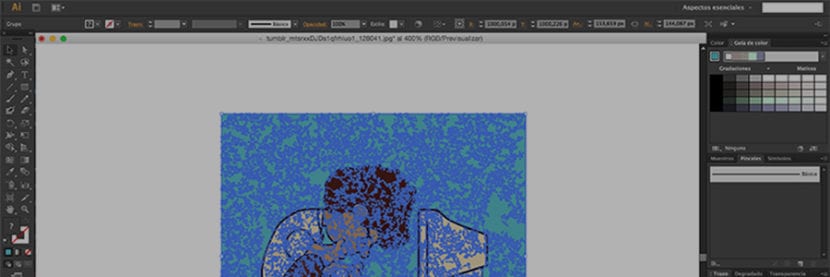
आपल्याला इलस्ट्रेटर सॉफ्टवेअरद्वारे आधीपासून काम केलेली प्रतिमा मिळेल आणि त्याच्या गुणवत्तेसाठी कलर बारवर जाईल. चवीनुसार कॉन्फिगर करा, प्रत्येक प्रतिमा भिन्न असू शकते. जेणेकरून ते आपल्या आवडीनुसार होईपर्यंत प्रयत्न केले पाहिजेत. हा भाग प्रतिमेची आणि व्यक्तीशी संबंधित आहे. मग आपण 'ऑब्जेक्ट' मेनूवर जा आणि 'विस्तृत करा' निवडा. तेथे आपल्याकडे आपली रूपांतरित प्रतिमा असेल.
जिम मधील प्रतिमा वेक्टरिझ कसे करावे
प्रतिमेला वेक्टर बनवण्याचा एक मार्ग म्हणजे सामान्यतः पेन टूल. हा आकार अधिक परिष्कृत आणि डोकेदुखी देणारा आहे. काही म्हणतात की हे असे करणे आणि त्यास रेखांकनामध्ये रूपांतरित करणे वेक्टरिंग नाही. जे वेक्टरायझेशनच्या व्याख्येनुसार खरे असू शकते. कारण तिची गुणवत्ता न गमावता आकारात आकार बदलण्याचा प्रयत्न करतो.
जिम्पमध्ये आपण हा फॉर्म 'इमेजला डिजिटलाइज' म्हणून वापरु शकतो., परंतु कोणत्याही परिस्थितीत प्रतिमा विस्तृत किंवा कमी करताना अखंड राहते. ती अजूनही थोडीशी प्रतिमा दिसते. यावर उपाय म्हणजे ते 'गौशियन ब्लर' टूलने कमी केले जाऊ शकते पिक्सिलेशन कमी करण्यासाठी एकदा लक्ष न दिल्यास आम्ही मध्यम 'थ्रेशोल्ड' लागू करतो. 120/255 अधिक किंवा कमी आणि हे वेक्टराइज्डसारखे काहीतरी असेल.
ही प्रतिमा सुधारण्यासाठी आम्ही खालील ऑनलाइन वेक्टरकरण साधनांवर जाऊ शकतो. आणि कोणत्याही टूलमध्ये वापरण्यासाठी त्यांना .svg स्वरूपनात जतन करा.
ऑनलाईन प्रतिमा वेक्टरॉईज कशी करावी
प्रतिमेचा वेक्टर करण्याचा हा सर्वात सोपा मार्ग आहे. याची समर्पित अनेक पृष्ठे आहेत. आपल्याला फक्त तीन सोप्या चरणांचे अनुसरण करावे लागेल. प्रथम, आपल्या संगणकावरून डाउनलोड केलेली प्रतिमा निवडा आणि ती वेबवर अपलोड करा. सहसा 'अपलोड' चिन्ह असते. या प्रतिमेमध्ये काही वेळा जास्तीत जास्त 1MB किंवा 2MB ची मर्यादित जागा असेल. (म्हणूनच तो नेहमी उपयुक्त स्त्रोत नसतो) आपण वेक्टरकरण प्रक्रिया चिन्हांकित करा आणि नंतर .svg स्वरूपन डाउनलोड करा. अशा प्रकारे आपणास आपली वेक्टर प्रतिमा प्राप्त होईल. यात आणखी विज्ञान नाही.
पुढील सूचीमध्ये आम्ही आपल्याला या स्वरूपात वापरण्यासाठी सर्वात शिफारस केलेली आहोत.
वेक्टरिझर.ओ.ओ.
या वेबसाइटवर कोणतीही अतिरिक्त कार्ये नाहीत. मी प्रस्तावनात म्हटल्याप्रमाणे तयार, अपलोड आणि डाउनलोड करा. हुशार.
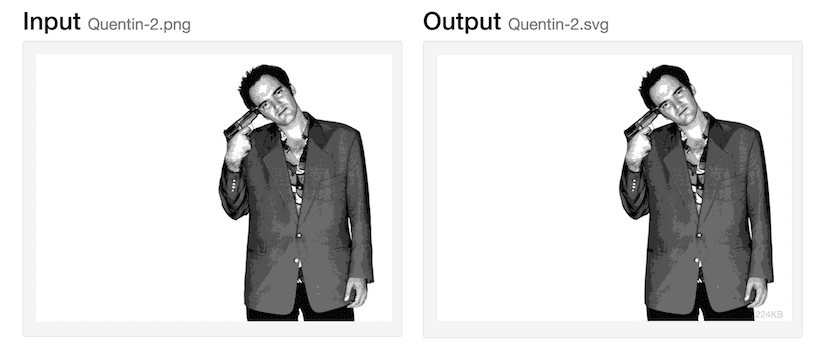
वेक्टरमॅजिक
ही सर्वात पूर्ण आणि शिफारस केलेली एक आहे. वेक्टरमॅजिककडे अधिक पर्याय नसतात, जसे की तपशिलांची गुणवत्ता आणि रंग. परिणाम संपादित करा, पार्श्वभूमी काढा ... इतरांमध्ये.
व्हेक्टरायझेशन
पुन्हा आमच्याकडे एक साधन आहे जे आम्हाला बिटमैप व्हेक्ट्रॉईड प्रतिमेवर जाऊ शकते परंतु रंगांचा आदर न करता. केवळ स्थानिक नाही तर ऑनलाइन प्रतिमांवर प्रवेश करणे देखील शक्य आहे. अन्यथा आम्ही यापुढे आणखी कार्य करू शकणार नाही: बाह्यरेखा किंवा रंग, पार्श्वभूमी किंवा काहीही संपादित करू नका.
कोरेल ड्रॉ मध्ये प्रतिमा वेक्टर करा
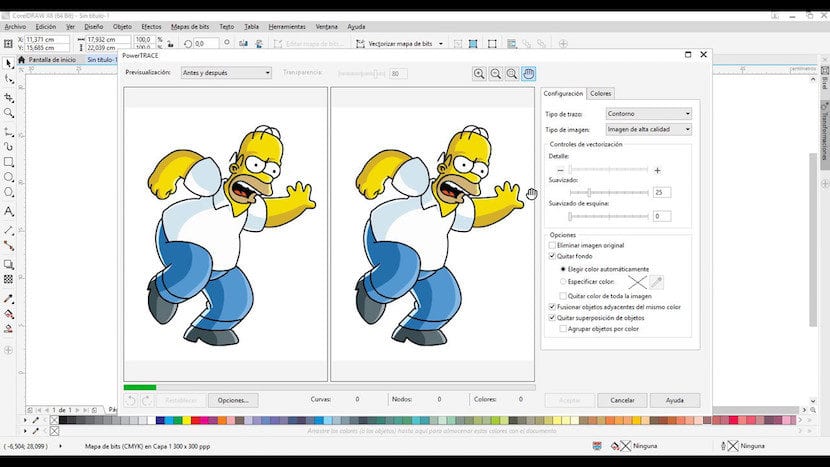
कोरेल ड्रॉ, इनलाइन वेक्टोरलायझेशनसह, कदाचित सर्वात सोपा साधन आहे. जर आम्ही 'टॅरंटिनो' सह करण्यापूर्वी प्रतिमा निवडली आणि मूळ वाढविली तर आम्ही पिक्सलेशन पाहू. आता आम्ही त्याची ओळख आमच्या कोरेल ड्रॉ मध्ये करणार आहोत.
एकदा आपल्याकडे ते असल्यास, आम्ही 'वेक्टरोरिझ बिटमैप' (ट्रेस बिटमैप) वर जात आहोत; 'बाह्यरेखा ट्रेस' आणि 'तपशीलवार लोगो' (तपशीलवार लोगो). डाव्या प्रतिमेमध्ये मूळ प्रतिमा दिसेल आणि उजवीकडे वेक्टर प्रतिमा दिसतील. आम्ही पिक्सल कसे काढले जातात ते तपासू शकतो. यापुढे नाही. अर्थात, प्रतिमेवर अवलंबून अधिक तपशीलवार कॉन्फिगरेशन आहेत. तपशील, गुळगुळीत, कोपरे आणि रंग तपशील. एकदा आपली खात्री पटल्यानंतर, 'ओके' वर क्लिक करा.
बरं, मला फक्त एक गोष्ट सांगायची आहे, फॅन्टेस्टिक, मी फोटोशॉप आणि ऑटोकॅडसह काम करतो, त्याक्षणी मी प्रतिमा आणि वेक्टोरिलायझेशनच्या प्रतिमानात होतो, परंतु आपल्या प्रकाशनामुळे मी ध्येय गाठण्यात सक्षम झालो आहे.
धन्यवाद